Cách sử dụng hàm Sum và hàm SUMIF trong Excel
Hàm SUM là hàm dùng để tính tổng của các số trong Excel. Khi cần tính tổng nhiều số, việc sử dụng hàm SUM sẽ giúp bạn tiết kiệm khá nhiều thời gian và công sức so với cách thủ công thông thường.
Hàm Sumif là hàm tính tổng có điều kiện. Hàm này được sử dụng khá nhiều trong học tập và công việc. Bằng cách sử dụng hàm sumif bạn có thể thực hiện tính toán với một hoặc nhiều điều kiện. Hôm nay, eLib sẽ hướng dẫn cho bạn cách sử dụng hàm SUM và hàm SUMIF.
Mục lục nội dung

1. Cách sử dụng hàm Sum trong Excel
Hàm SUM là hàm dùng để tính tổng của các số trong Excel. Khi cần tính tổng nhiều số, việc sử dụng hàm SUM sẽ giúp bạn tiết kiệm khá nhiều thời gian và công sức so với cách thủ công thông thường.
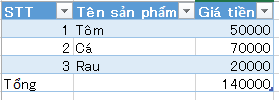
Bài viết này mình hướng dẫn bạn sử dụng hàm SUM trong Excel. Tuy nhiên, nếu bạn sử dụng Excel 2007, 2010, 2016 thì cách làm cũng tương tự.
Cú pháp : =SUM(number1,number2,…)
Chức năng: Tính tổng của number1,number,…
Trong đó: number1, number2,… là các đối số mà bạn muốn tính tổng.
Chú ý:
Ô tính có giá trị logic TRUE được xem là 1, FALSE được xem là 0
Nếu đối số là mảng hay tham chiếu thì chỉ các giá trị số trong mảng hay tham chiếu mới được tính. Các giá trị khác trong mảng hay tham chiếu sẽ bị bỏ qua.
Ví dụ:
= SUM(1,1,1) có giá trị là 3
= SUM( 1,1,TRUE) có giá trị là 3
=SUM(1,1,FALSE) có giá trị là 2
= SUM(“1”,”1”,1) có giá trị là 3
Cụ thể, mình có một bảng dữ liệu như sau:
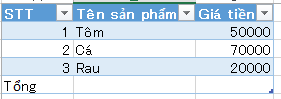
Mình muốn tính tổng giá tiền của các sản phẩm trong bảng trên.
Cách làm như sau:
- Bước 1: Bạn chọn ô cần lưu giá trị tính tổng.
- Bước 2: Bạn gõ cú pháp = SUM(50000,70000,20000) nhấn Enter.
Hoặc bạn có thể làm như sau:
Gõ cú pháp = SUM(C2:C4)
C2,C3,C4 là giá trị của các ô giá tiền.
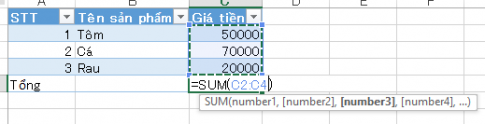
Vậy là bạn đã tính được tổng giá tiền của các sản phẩm trong bảng rồi đó. Cùng xem kết quả nhé:
.png)
Chú ý: Nếu có quá nhiều ô cần tính tổng bạn có thể viết hàm SUM sau đó Ấn Ctrl và kéo chuột trái bao trùm hết các ô có giá trị cần tính tổng. Như vậy bạn sẽ không phải gõ trực tiếp các gia trị bằng tay nữa. Ví dụ:
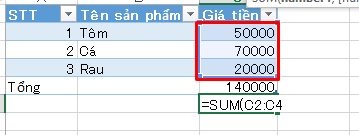
2. Cách dùng hàm SUMIF trong Excel
Cấu trúc hàm SUMIF: SUMIF(range,criteria,sum_range)
Trong đó:
Range: Là vùng được chọn chứa các ô điều kiện.
Criteria: Là điều kiện để thực hiện hàm này.
Sum_range: Vùng cần tính tổng.
Ví dụ mình có một bảng dữ liệu như sau:
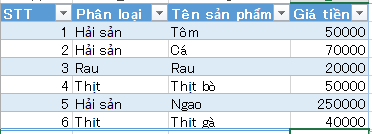
Yêu cầu của bài toán là tính tổng số tiền để mua các sản phẩm có loại là “Hải sản”.
Ở đây ta sử dụng hàm sumif để tính tổng có điều kiện. Yêu cầu là tính tổng sản phẩm, điều kiện là chỉ những sản phẩm thuộc loại “ Hải Sản” mới được tính.
Vậy ta chọn ô cần lưu kết quả và gõ cú pháp:
=SUMIF([Phân loại],"Hải sản",[Giá tiền])
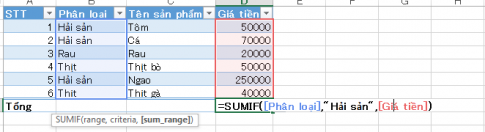
Ở đây công thức hiển thị được như trên là do:
[Phân loại] là bôi đên từ ô B1-> B6
[Giá tiền] là bôi đen từ ô D1-> D6
Kết quả thu được là 370000.

Ta thấy có 3 dòng có phân loại là Hải sản đó là:
Tôm 50000
Cá 70000
Ngao 250000
Tổng của 3 loại này là 370000
Vậy kết quả của hàm SUMIF là chính xác.
Phía trên là ví dụ cho cách sử dụng hàm sumif tính tổng có 1 điều kiện, nếu bạn muốn tính tổng với nhiều điều kiện, bạn có thể sử dụng hàm SUMIFS.
Bài viết trên mình đã hướng dẫn các bạn cách sử dụng hàm Sum và hàm sumif để tính tổng có điều kiện trong Excel . Hy vọng sau bài viết này bạn có thể thực hiện tính tổng với 1 hoặc nhiều điều kiện chính xác và nhanh chóng. Chúc bạn thành công!
Tham khảo thêm
- doc Hướng dẫn vẽ biểu đồ đường và biểu đồ tròn trong Excel mà bạn nên biết
- doc Cách dùng hàm AVERAGE, MAX, MIN
- doc Hướng dẫn hàm tính tiền tích lũy và khấu hao tài sản trong Excel
- doc Hướng dẫn cách tạo chú thích cho ô và thay đổi màu cho ô theo giá trị trong Excel
- doc Hướng dẫn cách gộp ô và cố định hàng, cốt trong Excel
- doc Hướng dẫn cách gộp nhiều Sheet vào một Sheet và cách xuất dữ liệu ra file Excel mới
- doc Hướng dẫn vẽ biểu đồ thanh/ cột chồng trong Excel một cách nhanh chóng nhất
- doc Hướng dẫn thay đổi cột kết quả và cách lọc giá trị trong Pivottable của Excel MacBook
- doc Hướng dẫn xóa cột hoặc dòng Grand ToTal và cách để làm mới một Pivottable trong Excel
- doc Hướng dẫn thủ thuật làm mới một Pivot Table trong Excel một cách nhanh chóng nhất
- doc Hướng dẫn cách cố định các đối tượng với hàng, cột và viết hàm tìm dòng cuối cùng có dữ liệu trong VBA
- doc Hướng dẫn cách đánh số thứ tự ngày tháng bỏ qua các ngày cuối tuần và sử dụng Flash Fill để tách họ tên trong Excel
- doc Hướng dẫn cách xoá bỏ giá trị trùng lặp với Power Query và các cách để Transpose trong Excel
- doc Giới thiệu cách sử dụng Data Validation List với nguồn là Table và cách loại bỏ dấu chấm trong số điện thoại
- doc Hướng dẫn lập sổ nhật ký chung và sổ cái bằng hàm “HeoSQL”
- doc Hướng dẫn sử dụng hàm VLOOKUP trả về mảng giá trị và sử dụng hàm VLOOKUP lồng VLOOKUP trong Excel
- doc Hướng dẫn đếm số lượng giá trị duy nhất trong 1 vùng và cách tách rời từng ký tự một ra khỏi chuỗi
- doc Hướng dẫn lấy ra danh sách tên các Sheet và tạo phím tắt đếm số lượng Sheet ẩn, hiện trong Excel
- doc Hướng dẫn cách lấy dữ liệu từ 1 File Excel đang đóng và Cách lấy lại File Excel do bị tắt đột ngột
- doc Phương pháp để Protect và UnProtect nhiều Sheet cùng 1 lúc trong Excel một cách nhanh chóng
- jpg Hướng dẫn dùng INDEX và MATCH trong Excel một cách nhanh chóng nhất
- doc Hướng dẫn sửa lỗi không chọn được Visual Basic, Macro trong thẻ Developer và cách gộp các file CSV vào trong một file chung nhanh chóng
- doc Hướng dẫn chi tiết cách sử dụng Quick Access Toolbar trong Excel
- doc Hướng dẫn thay đổi vùng in tự động và viết tắt họ tên trên Excel bằng VBA
- doc Hướng dẫn lấy tên Worksheet đang làm việc một cách nhanh chóng nhất
- doc Hướng dẫn cách tạo Combobox trong Excel một cách nhanh chóng nhất
- doc Hướng dẫn tạo Menu liên kết tới các sheet bằng hàm Hyperlink và cách sử dụng công thức đếm số lần xuất hiện trong Table
- doc Hướng dẫn tạo danh sách không có giá trị trùng trong combobox
- doc Hướng dẫn tra cứu thời gian và tìm giá trị gần đúng nhất bằng VBA
- doc Cách dùng hàm SUMIFS lập báo cáo tổng hợp một cách nhanh chóng nhất
- doc Hướng dẫn cách tính trung bình của một số theo từng lần và sử dụng hàm Subtotal để đánh số thứ tự kết quả lọc Autofilter
- doc Hướng dẫn lập bảng kế hoạch thanh toán hóa đơn trong Excel nhanh chóng nhất
- doc Hướng dẫn cách sử dụng Regular Expression và cách tra cứu thời gian bằng VBA
- doc VBA là gì? VBA trong Excel giúp ích gì cho công việc của bạn?
- doc Vẽ và phân tích biểu đồ xu hướng với Data Analysis trong Excel
- doc Hướng dẫn cách sử dụng hàm PMT tính số tiền thanh toán hàng kỳ cho khoản vay và cách phân tích trả nợ gốc và lãi cùng chuỗi hàm PMT trong Excel
- doc Hướng dẫn chọn nội dung xuất hiện nhiều nhất trong danh sách và sử dụng vòng tính lặp trong Excel



